如何在有和沒有 Root 的情況下在 Android 上顯示 Wi-Fi 密碼
自安迪·魯賓 (Andy Rubin) 於 2022 年發明 Android 操作系統以來,我們的世界面臨著巨大的變化。 Android 似乎控制著我們生活的很大一部分。 我們已經購買了許多使用這個令人驚嘆的操作系統的小工具,其中大部分是手機。 但是你可以用你的安卓手機做什麼呢? 開發人員總是讓使用這個界面變得更有趣。
大多數時候,我們使用安卓手機,我們面臨著訪問互聯網的需要。 這些 Android 小工具的 Wi-Fi 功能使我們可以非常輕鬆地上網。 在使用 Wi-Fi 的過程中,我們連接到其中的許多。 這可能是在學校、地鐵咖啡館、健身房、公共汽車、醫院、酒店、城鎮,而且不勝枚舉。 密碼可以保護大部分內容。 不用說,我們的大腦很弱,無法存儲所有這些密碼以備將來使用,尤其是如果您想連接最近購買的其他小工具甚至筆記本電腦時。 在本文中,我們將向您介紹如何在有根和無根的 Android 設備上查找 wifi 密碼。
第 1 部分:在有根的 Android 設備上顯示 Wifi 密碼
什麼是生根?
首先,生根是什麼意思? 您可能使用過 Windows 計算機甚至 Linux。 對於 Windows,在安裝新程序或軟件時,總是會提示一個對話框,提示“運行此程序需要管理員權限”。 如果您沒有管理員權限,則不會安裝該程序。 在 Android 中,這稱為生根。 簡單來說,就是擁有手機的root權限。 某些 Android 應用程序將需要您的 root 權限,例如,刷新您的 ROM。 在這一部分中,我們將解釋如何使用 root 在您的 Android 上顯示 Wi-Fi 密碼。
要在您的 Android 手機上查找 Wi-Fi 密碼,您需要有一個應用程序來瀏覽文件,該應用程序也支持 root 用戶。 在這種情況下,ES FileExplorer 或 Root Explorer 將派上用場。 然而,事實證明後者的報價為 3 美元。 讓我們使用免費的 ES 文件資源管理器。

使用root在Android上獲取Wi-Fi密碼的步驟
現在,我們只需四個步驟,就可以了解如何在 Android 手機上找到 Wi-Fi 的密碼。
第 1 步:安裝 ES 文件資源管理器
從您的 Play 商店下載 ES File Explorer,安裝並打開它。

第 2 步:啟用根資源管理器
需要啟用根資源管理器,以便您可以訪問所需 Wi-Fi 密碼的根文件夾。 默認情況下,此 ES 資源管理器中的根功能未啟用。 要啟用它,只需點擊左上角的列表菜單。:
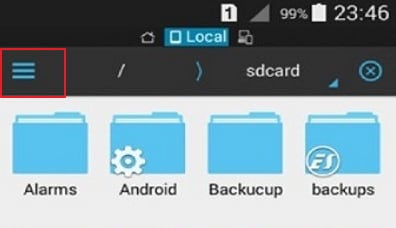
這將下拉控件列表。 向下滾動並找到 根資源管理器 選項並啟用它。

第 3 步:獲取密碼文件。
回到 ES 文件資源管理器,這一次,找到名為 數據.

當這個文件夾打開時,找到另一個名為 雜項. 打開它,找到另一個名為 無線上網. 在這裡,找到一個名為 的wpa_supplicant.conf.
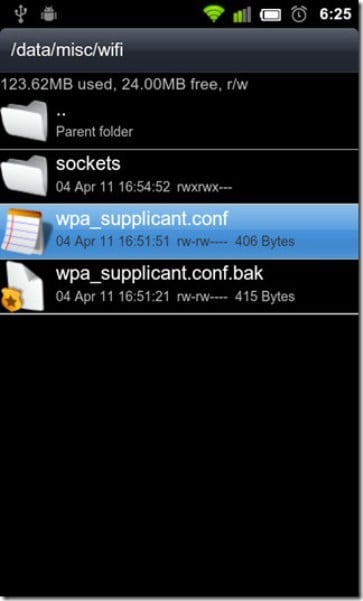
第 4 步:在 Android 上檢索 wifi 密碼
確保您沒有編輯文件中的任何內容。 您將來可能會弄亂重要數據並無法訪問 Wi-Fi。
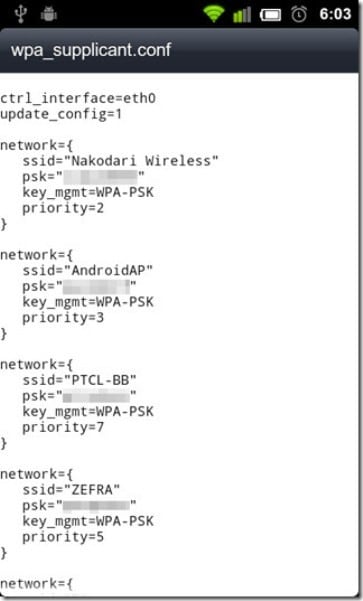
如上所示,我們在安卓設備上找到了 Wi-Fi 密碼。 在每個網絡配置文件上,我們都有代表的網絡名稱 名稱(ssid='{名稱}’),網絡的密碼表示為 PSK,網絡的接入點表示為 key_mgmt這= WPA-PSK 其優先級由 優先.
第 2 部分:在沒有 Root 的 Android 上顯示 Wifi 密碼。
如果我沒有對我的 Android 的 root 訪問權限,我還能看到 Android Wi-Fi 密碼嗎? 簡短的回答是肯定的。 但是,這有點涉及但簡單。 您不需要成為計算機專家就可以做到這一點,但您當然需要有一台計算機和一些互聯網訪問權限。 關鍵是找到一種方法,通過它我們可以在不使用 Android 中的根訪問協議的情況下從手機中獲取密碼文件。 這可以通過使用 Windows 命令提示符進行一些小的編程洞察力來實現。
在沒有 root 的情況下在 Android 上顯示 Wi-Fi 密碼的步驟
第一步:訪問開發者權限
要訪問 Android 用於運行密碼的文件,您必須首先成為開發人員。 這很簡單。
獲取您的 Android 手機並轉到設置。 向下滾動並找到“關於手機”。 點擊它並再次向下滾動以找到內部版本號。
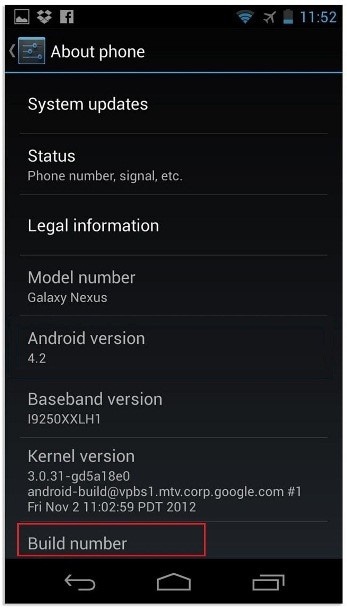
點擊這個“內部版本號”5 到 6 次,直到彈出一條消息,說“你現在是開發人員”。

步驟 2:啟用調試。
返回設置。 向下滾動查看開發人員選項。 打開“Android/USB 調試”按鈕。
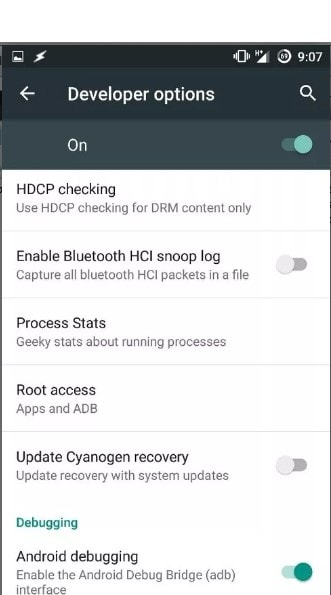
第 3 步:安裝 ADB 驅動程序。
現在,打開您的 Windows 桌面。 下載並安裝 ADB 驅動程序。 (使用此下載鏈接 adbdriver.com)。 您需要從 http://forum.xda-developers.com/… 現在打開安裝了上述工具的文件夾。 默認情況下,它在本地磁盤中 Cwindowssystem32platform_tools 地點。 但是,您可能希望通過在 Windows 搜索引擎上搜索來找到它們。 您必須按住 Shift 鍵並在文件夾內右鍵單擊才能單擊“在此處打開命令窗口”。

第 4 步:測試亞行
在這裡,我們想測試一下 ABD 是否工作正常。 為此,請使用 USB 將手機連接到 PC。 在命令提示符下,鍵入 亞行服務 然後按回車。 如果它工作正常,您應該會在此列表中看到一個設備。
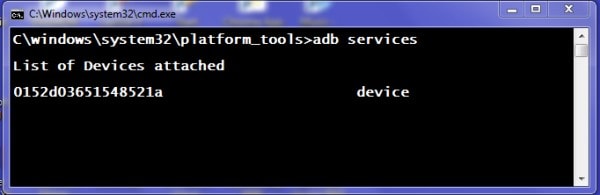
第5步:找到Android wifi密碼。
現在,是時候在命令提示符下鍵入給定的命令並鍵入: adb 拉 /data/misc/wifi/wpa_supplicant.conf c:/wpa_supplicant.conf. 這會將文件從您的手機獲取到 PC 的本地磁盤 C 驅動器。
第6步:獲取wifi密碼。
最後,用記事本打開文件,然後就可以了。
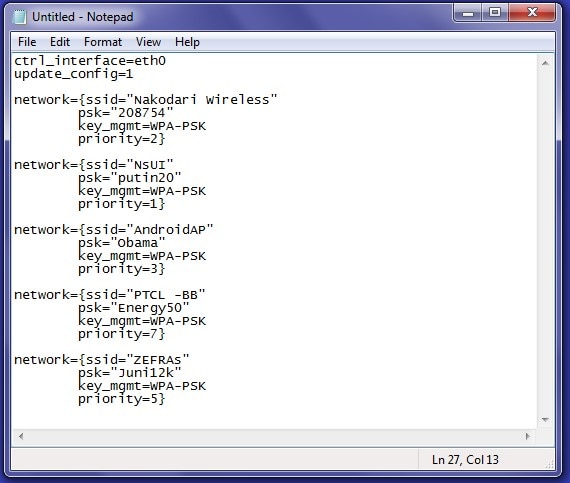
現在您學習瞭如何在您的 Android 設備上顯示 wifi 密碼。